 Den effektiven Einsatz von künstlicher Intelligenz in der Bildbearbeitung und Bildoptimierung hat sich die Firma Skylum schon länger auf die Fahnen geschrieben. Mit Photolemur setzt man dies ganz konsequent in die Tat um. Jetzt wurde die Vorbestellungsphase für das brandaktuelle Photolemur 3.0 beendet. Die Software für automatische Bildoptimierung mit neuen Funktionen und besserer Performance kann ab sofort heruntergeladen und mit unserem Gutschein-Code günstiger erworben werden. Wir haben die Windows-Version ausprobiert.
Den effektiven Einsatz von künstlicher Intelligenz in der Bildbearbeitung und Bildoptimierung hat sich die Firma Skylum schon länger auf die Fahnen geschrieben. Mit Photolemur setzt man dies ganz konsequent in die Tat um. Jetzt wurde die Vorbestellungsphase für das brandaktuelle Photolemur 3.0 beendet. Die Software für automatische Bildoptimierung mit neuen Funktionen und besserer Performance kann ab sofort heruntergeladen und mit unserem Gutschein-Code günstiger erworben werden. Wir haben die Windows-Version ausprobiert.
Schnell und einfach perfekte Fotos mit Photolemur 3.0 von Skylum!
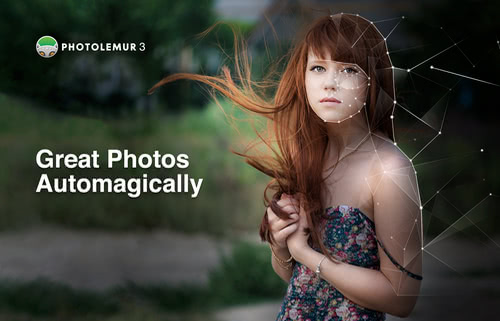
Bereits mit dem Vorgänger Photolemur 2.2 Spectre konnten Anwender mit einer erstaunlich guten und vollautomatischen Lösung zur Verbesserung von Fotos überrascht werden. Außer die Bilder einzeln oder mit Stapelverarbeitung in großer Menge einzuladen, muss man nichts weiter tun. Photolemur kümmert sich völlig eigenständig und je nach Motiv, um die jeweils passende Optimierung. Das spart jede Menge Zeit und Kenntnisse in der Bildbearbeitung werden überhaupt nicht abverlangt.
Mit der jetzt aktuellen Version 3.0 von Photolemur sind einige neue Features und Verbesserungen hinzugekommen. So lassen sich zusätzlich zur automatischen Bearbeitung beispielsweise Fotostile schnell auf ein Bild legen.
Folgende wichtige Änderungen sind zu nennen:
- Automatik zur Gesichtsverbesserung durch Hautretusche und Optimierung für weiße Zähne
- Hinzufügen von Foto Styles
- Intelligente Vergrößerung der Augen
- Einstellung der Deckkraft in neuem Menü
- Gesichtsverbesserung, Objektivkorrektur und Augenvergrößerung über neues Schnellzugriffsmenü
- Übertragung der Einstellungen von einem Bild auf alle Bilder mit Stapelverarbeitung
- Export zu SmugMug für die Mac-Variante
- Verbesserungen in Stabilität und Performance
Verfügbarkeit von Photolemur 3
Photolemur 3 ist ab sofort auf der Website zu Photolemur 3 bei Skylum zum Preis von 55 Euro für die Familienlizenz für fünf Geräte und 35 Euro für die Einzellizenz erhältlich. Auf die Endpreise kommt noch die Mehrwertsteuer von 19 Prozent. Mit unserem Gutscheincode "AHADESIGN" lassen sich auf die Endpreise ohne Mehrwertsteuer gerechnet 10,50 Euro bei der Einzellizenz und 16,50 Euro bei der Familienlizenz sparen. Der Code kann beim Bestellvorgang eingetragen werden.
Fotos einladen

Natürlich können auch beim neuen Photolemur 3 die Bilder einfach in die Programmoberfläche gezogen und fallen gelassen werden oder sie werden über das Menü links oben oder auch in der Mitte importiert. Es kann also ein einzelnes, oder gleich mehrere Fotos geladen und mit der Stapelverarbeitung optimiert werden. Hier im Beispiel wurde eine unbearbeitete RAW-Datei von einer Landschaft mit ca. 24 MB verwendet, wie oben zu sehen ist.
Die Performance ist auf einem modernen Rechner wirklich außerordentlich gut. Nach dem Einladen wird das Foto sofort automatisch optimiert, was sehr schnell geht.
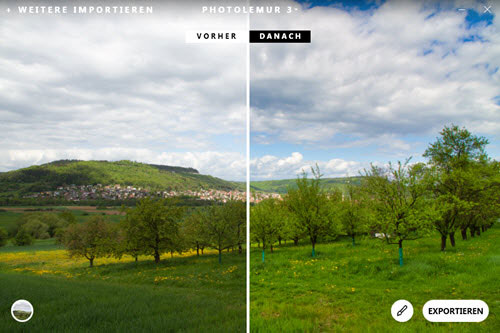
Der Vergleich wird ebenfalls automatisch angezeigt und spricht für sich. Ein riesiger Unterschied, ohne selbst irgendetwas dazu getan zu haben.
Stapelverarbeitung
Werden mehrere Fotos geladen, lassen sich auch nachträglich einzelne Bilder noch von der Optimierung ausnehmen. Man könnte auch nur ein Bild direkt exportieren. Das geht über das Kontextmenü der rechten Maustaste.
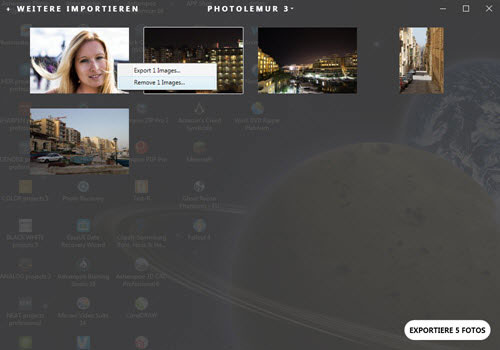
Mit einem Doppelklick auf eine Miniatur kann das entsprechende Foto in der ungefähren Größe der Programmoberfläche in einem neuen Fenster angezeigt und zum Beispiel noch mit einem Stil belegt werden. Über die entsprechende Schaltfläche können natürlich auch alle geladenen Bilder in einem Rutsch exportiert werden, ohne sie vorab anzeigen zu lassen.
Bildverbesserungen
Über das Pinselsymbol kann die Wirkung der Optimierung auf Wunsch stufenlos zurückgenommen werden.
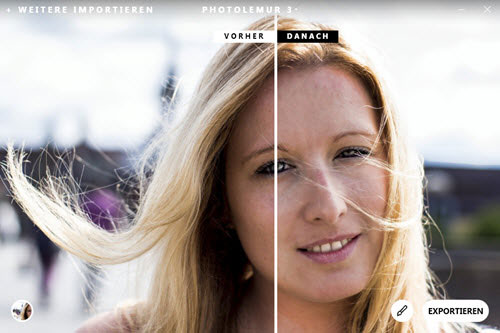
Neu ist hier die Möglichkeit, die Gesichtsverbesserung aus- und einzuschalten, was natürlich nur Sinn macht, sofern ein Porträt geladen wurde. Dann erscheint auch noch ein Auge für die automatische Augenvergrößerung. So werden zum Beispiel Hautunreinheiten abgeschwächt, Zähne verschönert und die Augen erhalten einen schönen Glanz. Bei Bedarf werden die Augen auch leicht vergrößert.
Sehr gut ist die neue und ebenfalls automatische Objektiv-Korrektur. All diese Korrekturen können auch über das obere Menü aktiviert werden. Über das Pinselsymbol sind die Verbesserungen aktiviert, wenn die Symbole schwarz dargestellt werden. Hier verwirrt die Einblendung der Beschreibung etwas, die beim Überfahren mit der Maus erscheint. Sie fordert praktisch zum Gegenteil auf. Bei einem Klick auf das schwarze Symbol wird die Verbesserung also ausgeschalten.

Stile
Eine weitere Neuerung ist auf der linken Seite ganz unten zu erkennen. Ein rundes Symbol zeigt die jetzt verfügbaren Stile an.
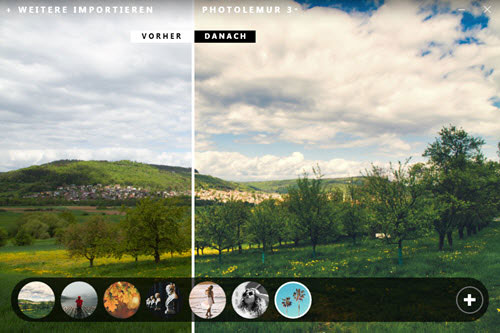
Hier ist der ganz rechte Stil "Evolve" zu sehen. Über das Plus-Symbol können weitere Stile geholt werden. Dazu öffnet sich der Luminar-Marketplace. Derzeit werden allerdings noch keine weiteren Stile angeboten, was sich sicher noch ändert. Über das mittlere Menü kann der Stile-Ordner auf dem Rechner geöffnet werden und es gibt hier auch die Option, neue bzw. heruntergeladene Stile hinzuzufügen. Über das Symbol ganz links, kann ein Stil wieder entfernt und die normale Optimierung genutzt werden.
Plugins
Das mittlere Menü oben erlaubt auch die Installation von Plug-ins.
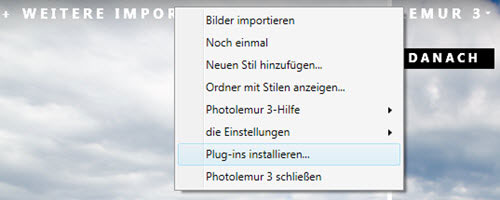
Das bedeutet, Photolemur 3 kann als Plugin für Photoshop und Lightroom genutzt werden. Es erscheint dazu folgendes Fenster:
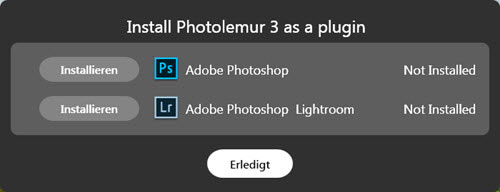
Die Installation ist in Windeseile mit einem Klick auf die Installieren-Buttons und dann dem Button Erledigt vollzogen. Die Bezeichnung ändert sich dann natürlich auf Installed. Wie zu erwarten, lässt sich Photolemur 3 auch als Plugin für Luminar 2018 und Aurora HDR 2019 verwenden. Dazu muss hier nichts installiert werden.
Export
Was nicht ganz einleuchtet, ist die fehlende Möglichkeit, das Bild zu zoomen. Es muss erst exportiert werden, um es in einem anderen Betrachter richtig beurteilen zu können. Die Exportmöglichkeiten jedoch sind vom Feinsten. Mit Klick auf die Exportieren-Schaltfläche kann unter Windows nur auf Speichermedium geklickt werden. Sicher sind hier künftig noch weitere Möglichkeiten wie e-Mail, Cloud usw. vorgesehen, ansonsten würde die weitere Abfrage keinen Sinn ergeben.
Dann erscheint der Dialog für die Exporteinstellungen in einem neuen Fenster.
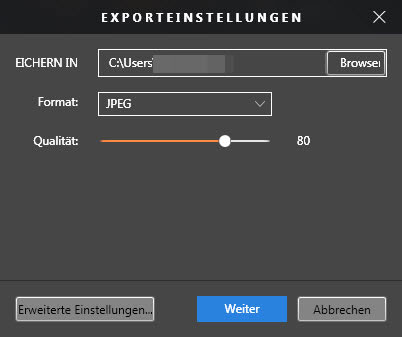
Hier lassen sich alle wichtigen Formate und bei JPG und JPG 2000 die Qualität einstellen. Es stehen noch die Formate TIFF, PNG, PSD und PDF zur Verfügung. Genauere Einstellungen sind über die Schaltfläche "Erweiterte Einstellungen" möglich.
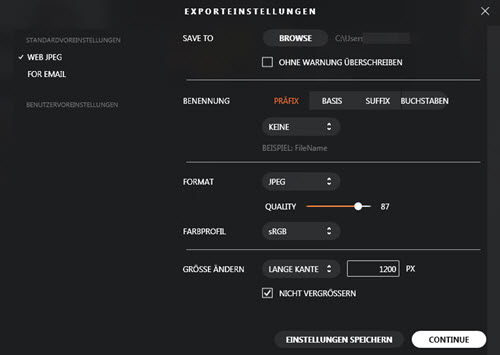
In der linken Spalte befinden sich bereits Standardeinstellungen für Web und E-Mail. Neben der Definition des Speicherorts, kann die Benennung der zu speichernden Bilder mit Präfix, Basis, Suffix und Buchstaben recht genau bestimmt werden. Je nach Einstellung wird immer ein Beispiel der Bezeichnung angezeigt.
Bei den Formaten kann hier auch das Farbprofil wie sRGB, Adobe RGB und ProPhoto-RGB genutzt werden. Beim TIFF-Format kann die Komprimierung LZW oder Packbits oder keine und die Farbtiefe von 8 oder 16 Bits gewählt werden. Bei den Größen lassen sich die lange oder kurze Kante oder direkt die Abmessungen angeben. Auch kann man seine Bilder vor unbeabsichtigter Vergrößerung schützen, was ja immer zu Qualitätsverlusten führen würde.
Veränderungen können gespeichert werden und stehen dann als Benutzervoreinstellungen ebenfalls in der linken Spalte zur Verfügung. Damit bleiben für den Export keine Wünsche offen.
Zum Abschluss noch ein Foto aus Malta, welches ebenfalls in beeindruckender Weise völlig automatisch verbessert wurde.
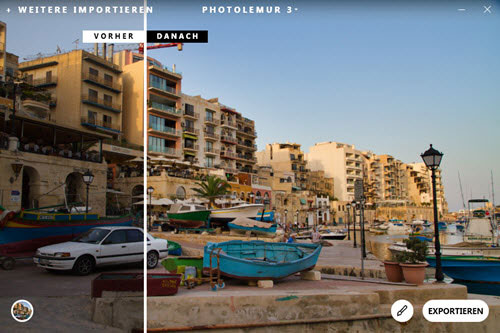
Wer schnell tolle Ergebnisse haben möchte, fährt mit Photolemur 3 sehr gut. Wer seine Bilder gezielt verändern und verbessern möchte und etwas mehr Zeit investieren kann, der sollte eher eine Applikation wie Luminar 2018 verwenden, die preislich attraktiv ist und mit der nahezu alles möglich ist. Auch zu Luminar sind hier Berichte unter Tutorials -> Bildbearbeitung und in den News zu finden.
Fazit
 Photolemur 3 macht seinem Vorgänger alle Ehre und beeindruckt mit noch besseren Optimierungen. Dank der künstlichen Intelligenz muss man keinerlei Kenntnisse in der Bildbearbeitung mitbringen, um zu richtig tollen Ergebnissen zu kommen. Gerade mit der Stapelverarbeitung spart man sich unheimlich viel Zeit. Besonders toll ist die neue und natürlich automatische Objektivkorrektur. Wem die Verbesserungen zu stark geraten sind, der kann sie stufenlos abschwächen und wer mehr möchte, kann die neuen Stile auf jedes seiner Bilder legen. Eine gelungene Applikation für die automatisierte und sehr schnelle Bildoptimierung, welche zu Top-Resultaten führt.
Photolemur 3 macht seinem Vorgänger alle Ehre und beeindruckt mit noch besseren Optimierungen. Dank der künstlichen Intelligenz muss man keinerlei Kenntnisse in der Bildbearbeitung mitbringen, um zu richtig tollen Ergebnissen zu kommen. Gerade mit der Stapelverarbeitung spart man sich unheimlich viel Zeit. Besonders toll ist die neue und natürlich automatische Objektivkorrektur. Wem die Verbesserungen zu stark geraten sind, der kann sie stufenlos abschwächen und wer mehr möchte, kann die neuen Stile auf jedes seiner Bilder legen. Eine gelungene Applikation für die automatisierte und sehr schnelle Bildoptimierung, welche zu Top-Resultaten führt.





